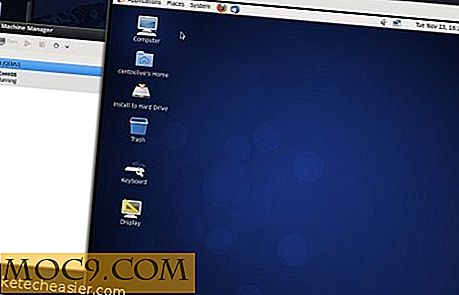Làm thế nào để loại bỏ tiếng ồn trắng từ âm thanh trong Audacity
Bạn đã bao giờ thu âm một ca khúc trong Audacity chỉ để thông báo rằng bản ghi của bạn có một tấn nhiễu trắng trong đó? Đối với những người không nhận thức được, tiếng ồn trắng là một loại tiếng ồn có thể làm chìm đắm tiếng nói chính. Đó là một vấn đề phổ biến. Hầu hết các micro cấp người tiêu dùng có sẵn đều có âm thanh khủng khiếp. Loại điều này có thể khá khó chịu!
Làm thế nào để bạn sửa chữa nó? Vâng, bạn có thể ra ngoài và mua một micro chất lượng tốt hơn (bạn nên làm), hoặc bạn có thể thực hiện một mẹo nhanh để làm cho Audacity loại bỏ tất cả các nhiễu trắng không mong muốn thường xuyên hiển thị trên bản nhạc của bạn trong quá trình ghi.
Cách xóa nhiễu trắng khỏi âm thanh trong Audacity
Loại bỏ nhiễu trắng từ các bản âm thanh là một quá trình thực sự đơn giản. Nó chỉ thực sự đòi hỏi một vài bước để thực hiện. Đối với người bắt đầu, bạn sẽ cần phải có được âm thanh tiếng ồn trắng một mình. Nó cần phải được cô lập. Tại sao? Bạn sẽ có cơ hội tốt hơn để loại bỏ nó nếu bạn có một bản ghi rõ ràng về nó.

Hoàn thành điều này không phải là công việc khó khăn. Chỉ cần ghi lại một số âm thanh với Audacity và không nói bất cứ điều gì vào micrô của bạn. Hãy để nó đi cho một vài giây (ba mươi tối đa) cho kết quả tốt nhất.

Khi bạn đã ghi lại nhiễu trắng, hãy chọn nó bằng chuột. Sau đó đi vào trình đơn thả xuống "Hiệu ứng" và tìm tùy chọn "Loại bỏ tiếng ồn". Click vào đây và bạn sẽ được đưa thẳng vào tính năng loại bỏ nhiễu của Audacity.

Bên trong cửa sổ xóa tiếng ồn, nhấp vào nút “Nhận hồ sơ tiếng ồn”. Điều này sẽ làm cho Audacity chú ý đến nhiễu trắng của bạn và lưu tạm thời.
Sau đó, chỉ cần quay trở lại Audacity và thu âm giọng hát của bạn như bình thường. Khi bạn đã hoàn tất bản ghi âm, hãy quay lại danh sách thả xuống "Hiệu ứng" và vào "Xóa tiếng ồn".

Từ đó, chỉ cần nhấp vào nút "OK" để bắt đầu quá trình xóa. Audacity sẽ thực hiện công việc khá tốt khi giải nén nhiễu trắng từ bản nhạc đã ghi của bạn. Nó không hoàn hảo 100%, nhưng nó hoạt động tốt nếu bạn gặp vấn đề nhiễu trắng mà bạn đang muốn loại bỏ.
Lưu ý: Đừng lo lắng về việc tinh chỉnh cài đặt trong Xóa tiếng ồn khi cài đặt mặc định hoạt động tốt nhất.
Làm cho âm thanh của bạn trở nên tốt hơn
Đây là một mẹo nhanh để làm cho âm thanh của bạn tốt hơn một chút. Chọn toàn bộ bản nhạc của bạn với "Ctrl + A", nhấp vào trình đơn thả xuống "Hiệu ứng" và nhấp vào "Bình thường hóa". Khi bạn làm điều đó, bạn sẽ thấy một menu lựa chọn bật lên nhỏ xuất hiện. Chỉ cần nhấp vào nút OK để bắt đầu quá trình.

Tại sao làm điều này? Nếu bạn ghi âm thanh yên tĩnh, có thể là một ý tưởng hay để bình thường hóa các bản nhạc của bạn. Khi bạn làm điều đó, nó cho phép bạn làm cho bản nhạc tổng thể to hơn mà không thay đổi phạm vi động của nó. Đó là một mẹo nhỏ gọn gàng, và nó sẽ giúp bạn rất nhiều nếu bạn là người dùng Audacity thường xuyên.
Phần kết luận
Tiếng ồn trắng có thể là một nỗi đau thực sự khi ghi âm, vì vậy nó thực sự tuyệt vời mà nó có thể dễ dàng loại bỏ với sự giúp đỡ của một tính năng đơn giản trong Audacity. Tuy nhiên, bạn không nên dựa vào tính năng này vì nó không hoàn hảo. Điều đó đang được nói, nó đã khiến tôi thoát ra khỏi rất nhiều điểm chật hẹp. Tôi hy vọng nó sẽ giúp bạn!
Bạn có biết về bất kỳ thủ đoạn Audacity nào không? Cho chúng tôi biết trong các ý kiến dưới đây!